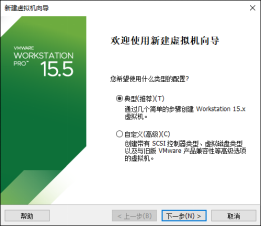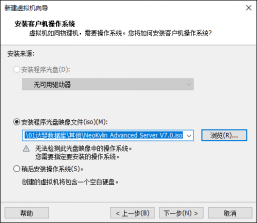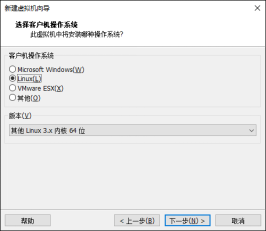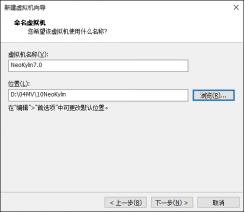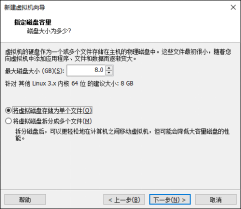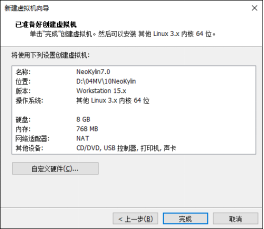国产化探索之路 |
您所在的位置:网站首页 › 中标麒麟如何安装字体 › 国产化探索之路 |
国产化探索之路
|
(VMware虚拟机 + 真机)中标麒麟系统Neokylin7.0 安装详细图文教程
前言
本文档对中标麒麟系统7.0的真机安装和虚拟机安装过程做记述。 需安装好虚拟机,根据安装向导一步步执行程序即可,此处不对虚拟机的安装做过多说明。将中标麒麟系统的ISO文件获取到本地电脑端。 一、虚拟机安装 1.导入镜像打开VM,点击【新建虚拟机】,点击下一步: 设置.ISO文件所在路径,点击下一步: 设置操作系统类型,点击下一步: 设置虚拟机名称机安装位置,点击下一步: 设置磁盘容量和存储类型,点击下一步: 设置自定义硬件或跳过,点击完成: 点击【开启此虚拟机】: 系统进入启动页面,开始自动安装: 设置语言,默认中文,点击继续: 点击安装位置,设置安装位置: 选中本地磁盘,点击完成: 设置完安装位置,点击开始安装: 建议设置ROOT用户密码并牢记: 点击完成,回到安装界面,等待系统安装完成: 点击虚拟机的【我已完成安装】,点击【重启】: 点击LICENSING: 点我击同意协议,点击完成: 点击【完成配置】,进入设置向导: 设置向导按默认配置,需设置下时区,并创建一个用户/密码: 点击按钮,开始使用中标麒麟系统: 中标麒麟系统: 示例:pandas 是基于NumPy 的一种工具,该工具是为了解决数据分析任务而创建的。 二、真机安装 真机安装需第三方软件及硬件辅助,此处以U盘安装为例介绍。 其中,借助老毛桃WinPE系统,对原来装机的磁盘进行处理,同时 用来制作U盘启动安装盘。软件获取及启动盘制作教程可 参考以下 官方地址,此处不做过多说明。 老毛桃WinPE: https://www.laomaotao.net/设置U盘启动: 需按F12进入BIOS设置,设置U盘启动。不同类型主板进入BIOS设置的快捷键不同,可根据电脑型号自行查找,一般为ESC、F8、F12等。 参数修改: U盘安装过程中,会报错: /dev/root does not exist。 运行命令: cd /dev ,以ls命令查看 修改路径: 至此重启(reboot/Ctr + Alt + Del/F12)一下,回到U盘启动第一界面处,然后按下Tab键,修改: 修改前: Vmlinuzinitrd=initrd.imginst.stage2=hd:LABEL=RHEL-server-7.0-x86_64-LinuxProbe.Com.iso quiet 修改后: Vmlinuzinitrd=initrd.imginst.stage2=hd:/dev/sdb4 quiet 修改后,按ctrl+x 等待安装程序启动。 其他步骤,参考 【一、虚拟机安装】章节部分即可~ import numpy as np import pandas as pd import matplotlib.pyplot as plt import seaborn as sns import warnings warnings.filterwarnings('ignore') import ssl ssl._create_default_https_context = ssl._create_unverified_context 总结 完结,撒花~如果觉得小编的内容对你有用,记得打赏哦~ |
【本文地址】
今日新闻 |
推荐新闻 |